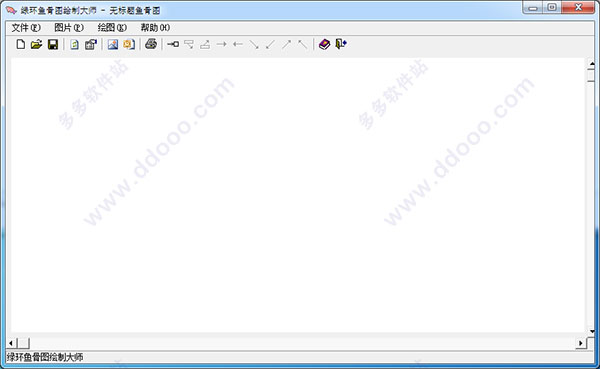
功能特色
1、采用“所见即所得”方法进行绘制“鱼骨图”。2、操作简单、方便、灵活,用鼠标在绘图区中拖拉几下,立即绘制出一个专业的“鱼骨图”。
3、修改方便,拖动主干或某个分支时,该主干或分支下的小分支会跟随移动。
4、可以自由设置“鱼骨图”图片输出大小。
5、可以将“鱼骨图”导出为BMP格式文件和JPG格式文件。
绿环鱼骨图绘制大师使用教程
1、主干和分支的绘制:在工具栏上选择相应的图标,在绘图区中按住鼠标左键不放,拖动鼠标,绘图区即会出现相应图案,当图案合适后,松开左键,完成主干或分支的绘制。
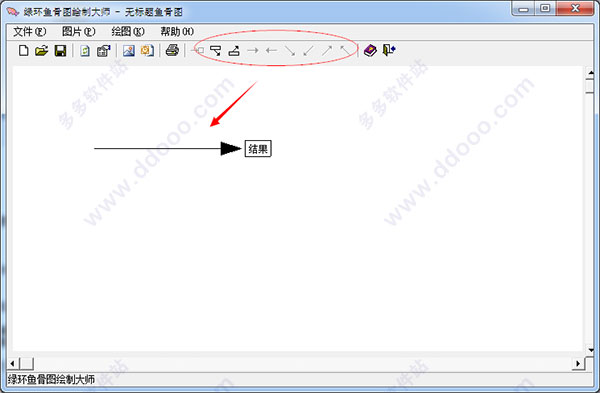
2、调整主干和分支的大小:
将鼠标移动到需要修改的主干或分支末端上,此时出现一个蓝色小圆点,鼠标变为左右箭头形状,按下鼠标左键,左右或上下移动鼠标,即可调整主干或分支的大小。
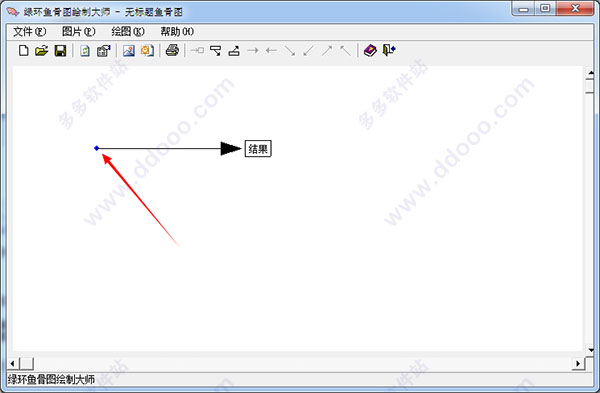
3、修改“结果”、“原因”文字:
将鼠标移动到需要修改的主干或分支上,当图案变为红色时,双击鼠标,弹出对话框,输入相应的文字即可。
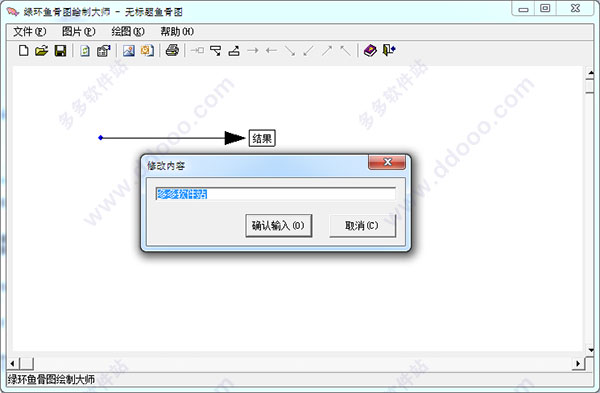
4、移动主干和分支的位置:
将鼠标移动到需要修改的主干或分支上,此时图案变为红色,鼠标变为移动形状,按住鼠标左键不放,拖动鼠标,则与之相关连的图案会跟随鼠标移动,当移动到合适位置,松开鼠标,如果位置合适,图案会固定下来,如果位置不合适,图案会变回移动前的位置。
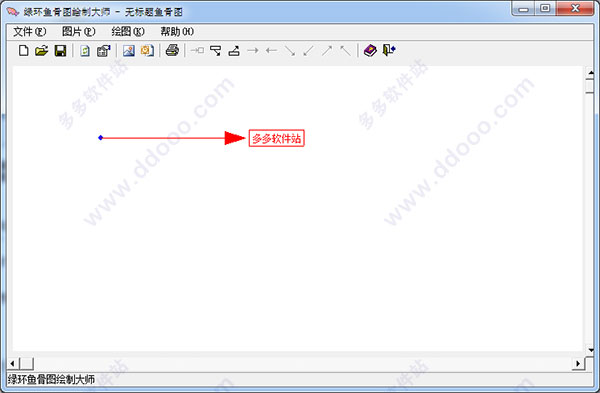
5、删除主干和分支:
将鼠标移动到需要修改的主干或分支上,此时图案变为红色,按鼠标右键,选择“删除”,会弹出确定是否删除窗口,确定后即可将该分支上的图案全部删除(如果选择的是主干,则会将整个“鱼骨图”删除)。
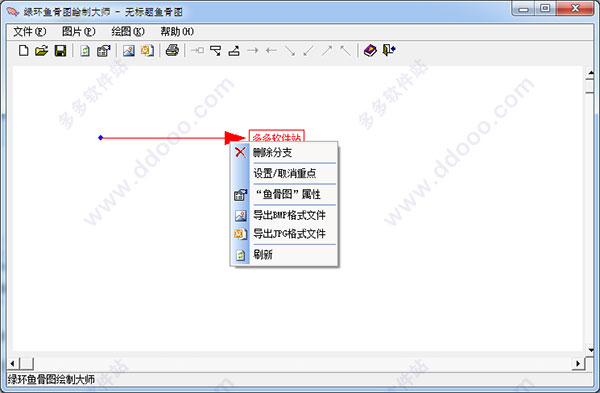
6、设置/取消重点:
将鼠标移动到需要修改的主干或分支上,此时图案变为红色,按鼠标右键,选择“设置/取消重点”,即可将该原因设置为重点(如果以前曾经设置为重点,则为取消重点)。
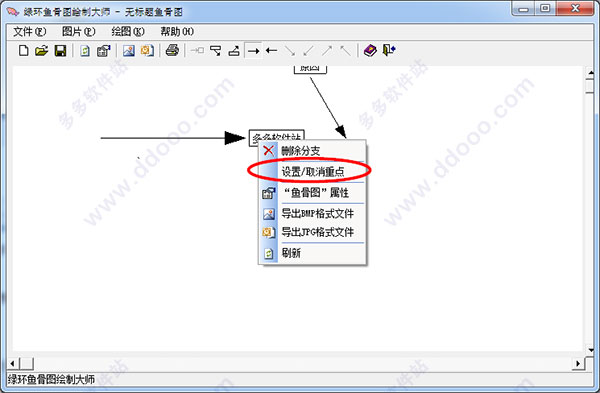
7、调整“鱼骨图”尺寸大小:
点击工具栏上“”图标(或选择菜单栏:图片->属性),在弹出的属性窗口中填入“鱼骨图”的宽度和高度(单位为“像素”)。
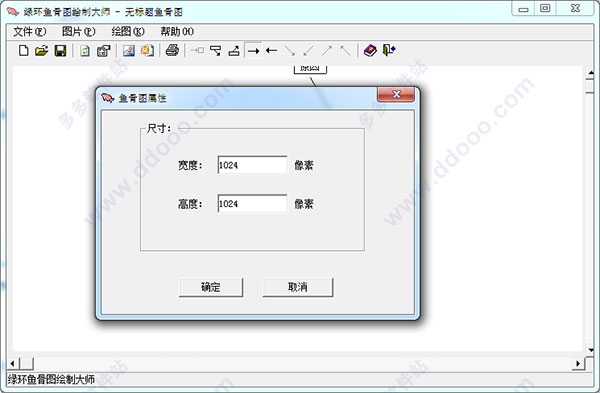
更新日志
绿环鱼骨图绘制大师 1.2更新:1、主要是解决“Failed to load kernel library!”这一问题!>
下载仅供下载体验和测试学习,不得商用和正当使用。
下载体验
